Spraw, by Siri mówiła, co chcesz, za każdym razem, gdy podłączasz iPhone’a do ładowarki
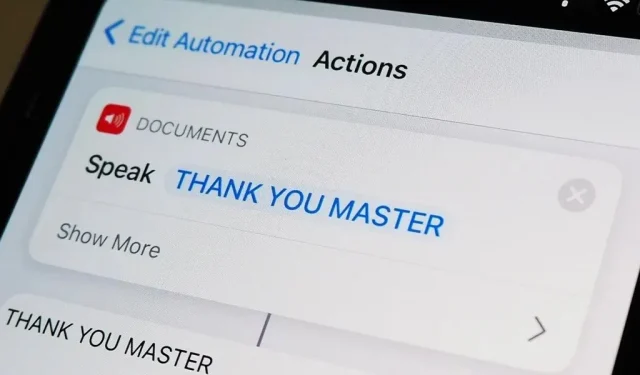
Zawsze, gdy Twój iPhone jest w trybie dzwonka, za każdym razem, gdy podłączysz go do przewodowego lub bezprzewodowego źródła zasilania, usłyszysz charakterystyczny dźwięk Apple „Podłącz zasilanie”, co oznacza, że ładowanie się rozpoczęło. Nie ma sposobu, aby wyłączyć dźwięk bez włączenia trybu cichego, ale istnieje sposób, aby Siri automatycznie mówiła, co chcesz po udanym połączeniu.
Wcześniej używaliśmy tej sztuczki do odtwarzania niestandardowego dźwięku lub utworu za każdym razem, gdy iPhone jest podłączony do ładowarki lub od niej odłączony. Ale sprawienie, by urządzenie z systemem iOS wypowiadało słowo lub frazę za każdym razem, gdy zostanie wykryte zasilanie, może być jeszcze lepszym dodatkiem do sygnału ładowania „connect_power.caf” firmy Apple.
Wszystko, co możesz wymyślić, może być tym, co Twój iPhone mówi ci na głos, gdy jest podłączony lub odłączony. Może to być zabawna kwestia z popularnego filmu, tekst ulubionej piosenki lub inspirujący cytat, który chciałbyś usłyszeć kilka razy dziennie. Ten efekt działa nawet wtedy, gdy Twój iPhone jest w trybie cichym, więc nie musisz nawet słuchać sygnału dźwiękowego.
Konfiguracja jest tak prosta, jak tworzenie automatyzacji w skrótach. Działa również w systemie iPadOS, więc Twój iPad może mówić na polecenie podczas ładowania.
Wymagania
- iOS 14 lub nowszy: Ten przewodnik jest oparty na funkcji automatyzacji wprowadzonej po raz pierwszy w iOS 14, więc jeśli korzystasz z iOS 14 lub iOS 15, możesz zacząć.
- Aplikacja Skróty: Jeśli z jakiegoś powodu ją odinstalowałeś, zainstaluj ją ponownie z App Store.
Uruchom nową automatyzację
Przejdź do karty Automatyzacja w aplikacji Skróty, a następnie kliknij znak plus (+), a następnie Utwórz automatyzację osobistą, aby rozpocząć. Jeśli nie widzisz plusa (+), po prostu kliknij „Utwórz automatyzację osobistą”.
Wybierz wyzwalacz „Ładowanie”.
Potrzebujesz wyzwalacza, aby uruchomić akcję, aw tym przypadku dzieje się to za każdym razem, gdy podłączasz iPhone’a do źródła zasilania. Przewiń listę wyzwalaczy, wybierz „Ładowarka”, a następnie wybierz jedną z następujących opcji w zależności od tego, co chcesz osiągnąć:
- Zaznacz opcję Połączono tylko wtedy, gdy chcesz, aby Siri mówiła po pierwszym naładowaniu.
- Zaznacz pole Wyłączone tylko wtedy, gdy chcesz, aby Siri mówiła po przerwaniu ładowania.
- Zaznacz oba, jeśli chcesz, aby Siri informowała Cię o rozpoczęciu i zakończeniu ładowania.
Naciśnij dalej by kontynuować.
Dodaj akcję Mów tekst
Pozostało tylko dodać akcję do automatyzacji, aby Siri mówiła za każdym razem, gdy urządzenie jest podłączone do ładowarki, odłączone lub jedno i drugie.
Kliknij Dodaj akcję lub pasek wyszukiwania, a następnie wpisz Mów. Powinieneś zobaczyć Mów tekst na górze listy; dotknij go, aby dodać akcję.
W polu akcji Mów tekst stuknij w niebieskie kółko Tekst, aby wybrać, co Siri ma powiedzieć, gdy rozpocznie się automatyzacja. Może być tak krótki, jak chcesz. Wielkie litery nie zmieniają mowy Siri, więc możesz pisać zarówno wielkimi, jak i małymi literami. Jednak interpunkcja ma znaczenie. Na przykład użyj przecinków, aby utworzyć krótką pauzę lub znaku zapytania, aby brzmiało to jak pytanie.
Jeśli chcesz dostosować głos, zmienić język lub dostosować szybkość i ton, w jaki mówi do Ciebie iPhone, dotknij ikony Pokaż więcej (iOS 14) lub strzałki (iOS 15) i dostosuj je do własnych upodobań. Możesz nacisnąć przycisk odtwarzania, aby zobaczyć, jak to zabrzmi.
Jeśli chcesz, aby automatyzacja robiła więcej, możesz dodać więcej akcji. Na przykład, Siri może mówić, a następnie natychmiast odtworzyć utwór lub efekt dźwiękowy. Możesz też dodać akcję „Czekaj”, aby Siri mówiła określoną liczbę sekund po podłączeniu lub odłączeniu zasilania.
Wyłącz „Pytaj przed uruchomieniem”
Kiedy skończysz konfigurować działania, kliknij Dalej, wyłącz „Pytaj przed uruchomieniem” i potwierdź, klikając „Nie pytaj” w monicie. W ten sposób skróty nie będą prosić o uruchomienie automatyzacji za każdym razem, gdy zostanie uruchomiona, co jest sprzeczne z celem większości automatyzacji. W systemie iOS 15.4 i nowszych upewnij się również, że ustawienie „Powiadamiaj przy uruchomieniu” jest również wyłączone, aby niepotrzebne alerty nie były wyświetlane.
Na koniec kliknij Zakończ, a Twoja automatyzacja zostanie zakończona.
Podłącz iPhone’a do źródła zasilania
Niezależnie od tego, czy podłączysz iPhone’a do kabla Lightning lub ładowarki bezprzewodowej, czy też jeśli Twój iPhone jest ustawiony na „Cichy” lub „Dzwonek”, usłyszysz głos Siri za każdym razem, gdy podłączysz źródło zasilania, odłączysz się od źródłowego jedzenia lub jedno i drugie ( w zależności od tego, co wybierzesz). Pojawi się powiadomienie ostrzegające, że automatyzacja jest uruchomiona, a następnie wszystko, co wpisałeś. Poniżej możesz zobaczyć automatykę w akcji po podłączeniu do kabla Lightning podłączonego do zasilacza.
Znalezienie problemu
- Problem: Głośność funkcji Mów tekst jest ledwo słyszalna po podłączeniu do ładowarki. Może się to zdarzyć, nawet jeśli podgląd automatyzacji brzmi dobrze, a nawet jeśli głośność multimediów i dzwonka / alertu jest ustawiona na wysokim poziomie, aby Siri brzmiała dobrze, gdy zadajesz jej pytania. Rozwiązanie: Poproś Siri o „Zwiększenie głośności”, a następnie dostosuj głośność za pomocą wyświetlonego suwaka.
- Problem: Po podłączeniu do ładowarki wybrane słowo lub fraza brzmi jak zakłócenia, takie jak przerwanie transmisji radiowej lub innego rodzaju zakłócenia. Rozwiązanie. Zaktualizuj system iOS do najnowszej wersji obsługiwanej przez Twoje urządzenie.
Dodaj komentarz